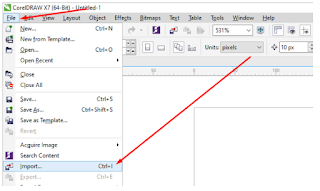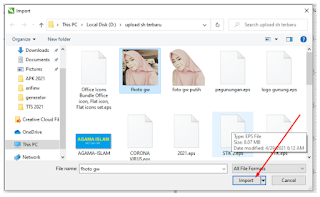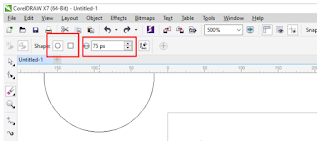Cara Hapus Objek Di Coreldraw Pada Bagian Tertentu
Dengan kemajuan teknologi seperti sekarang ini kita tidak perlu lagi mengerjakan sesuatu secara manual. Semua dapat dikendalikan dengan mudah menggunakan perangkat digital seperti smartphone atau komputer. Untuk membuat sebuah desain mengedit gambar, kita bisa melakukannya menggunakan komputer atau laptop dengan bantuan software misalnya CorelDraw. Namun terkadang saat membuat desain atau edit gambar ada bagian-bagian tertentu yang ingin kita hapus atau hilangkan.
Nah, pada pembahasan kali ini kami akan menjelaskan tentang cara Hapus Objek di CorelDraw pada bagian tertentu. Mungkin cara yang kami bagikan ini tergolong mudah bagi mereka yang sudah bisa CorelDraw dan mengerti caranya. Akan tetapi lain halnya bagi mereka yang baru pertama kali menggunakan CorelDraw, tentunya akan merasa kebingungan. Untuk itu kami bagikan caranya di sini.
Cara Hapus Objek tertentu di CorelDraw
Untuk menghapus bagian-bagian tertentu pada objek menggunakan CorelDraw langkah-langkahnya cukup mudah. Oke langsung saja langsung saja ikuti langkah-langkah yang akan kami berikan dalam artikel ini.
1. Langkah pertama silahkan anda siapkan objek yang bagian tertentunya akan anda hapus. Caranya silahkan anda klik file kemudian Import atau bisa melalui shortcut dengan menekan tombol keyboard CTRL tahan lalu tekan I.
2. Selanjutnya pilihlah objek yang bagian tertentunya akan anda hapus setelah itu klik Import.
3. Setelah melakukan import maka selanjutnya anda bisa klik di layar kerja pada CorelDraw. Setelah itu anda bisa memilih Crop Tool dengan menahan kemudian memilih eraser.
4. Selanjutnya anda dapat mengatur apakah ingin berbentuk persegi ataukah berbentuk lingkaran tool untuk menghapusnya. Selain itu juga bisa mengatur ukuran dari tool tersebut.
5. Untuk langkah yang terakhir tinggal anda lakukan eksekusi melakukan penghapusan pada bagian yang anda inginkan dengan cara mengarahkan tool eraser tersebut ke bagian objek tertentu.
6. Setelah cara Hapus Objek tertentu di CorelDraw berhasil anda lakukan anda bisa menyimpan project tersebut dengan cara memilih File kemudian save. Sering kali pengguna yang menggunakan desain yang dibuat menggunakan CorelDraw tidak mengenali file DRAW (.CDR). Karena itulah, anda perlu melakukan export desain yang semula dari file DRAW menjadi format tertentu yang bisa dibaca atau dikenali oleh aplikasi lain.
Export ini ini seperti halya menerjemahkan informasi yang terkandung pada file DRAW dalam format yang bisa di baca aplikasi lain misalnya JPG, PNG, GIF, TIFF, BMP, EPS dan lain-lain. Pengguna perlu mengetahui atau mengidentifikasi format yang bisa dibaca aplikasi lain dan mengexport desain tersebut dari CorelDraw ke dalam format tersebut.
Pada beberapa kasus tertentu, pengguna juga dapat memberikan beberapa informasi tambahan, namun ini tergantung pada format file yang dipilihnya saat mengexport. Pertanyaannya bagaimanakah cara mengexport gambar menggunakan aplikasi CorelDraw? Mungkin, Pertanyaan ini banyak dipertanyakan orang di luar sana, apalagi bagi seseorang yang baru menggunakan aplikasi CorelDraw. Tenang saja caranya cukup mudah untuk dipraktekkannya.
Jika ingin mengekspor gambar ke format tertentu seprti jpg atau png atau format lainnya caranya pilih file, kemudian pilih export, pilih format yang diinginkan, beerikan nama pada file tersebut lalu export.
Bagaimana cukup mudah kan cara untuk menghapus objeknya. Demikianlah penjelasan yang dapat kami tuliskan tentang cara menghapus objek tertentu di CorelDraw. Semoga penjelasan yang telah kami tulis di atas dapat bermanfaat bagi anda dan mudah untuk diikuti. Selamat mencoba semoga berhasil.